Windows10系统之家 - 安全纯净无插件系统之家win10专业版下载安装
时间:2020-04-21 16:27:04 来源:Windows10之家 作者:huahua
win10是一款非常优秀的电脑系统,但有时候也会出现文件错误,比如msvcp110.dll丢失的问题,win10提示msvcp110.dll丢失怎么办呢?为此问题困扰的用户,可参照以下的方法进行解决。
win10提示msvcp110.dll丢失怎么办
方法一:
一、首先下载msvcp110.dll文件,然后将其解压, 根据您系统的情况选择x86/x64,x86为32位电脑,x64为64位电脑。默认都是支持32位系统的。
二、将msvcp110.dll拷贝到系统目录里:
1、Windows 95/98/Me系统,将msvcp110.dll复制到C:\Windows\System目录下。
2、Windows NT/2000系统,将msvcp110.dll复制到C:\WINNT\System32目录下。
3、Windows XP/WIN7/win10系统(64位系统对应64位dll文件,32位系统对应32位dll文件),将msvcp110.dll复制到C:\Windows\System32目录下。
三、以上步骤全部正确完成后使用快捷键win+r打开运行输入"regsvr32 msvcp110.dll",然后回车即可解决问题!
方法二:
1、首先打开浏览器,进入微软的网址www.microsoft.com/zh-CN/download/details.aspx?id=30679,如图在页面右侧的搜索中输入Visual C++ 2010进行下载。
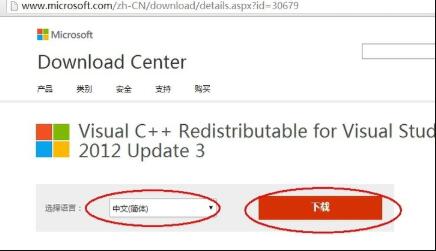
2、在下载完成之后,打开安装程序进行安装。
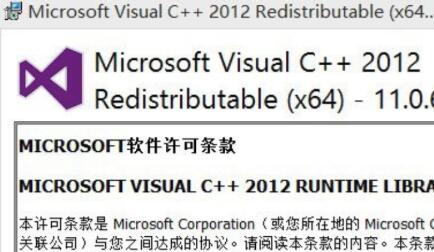
3、安装程序需要一定的时间,等待即可。
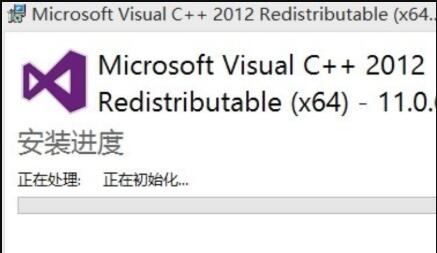
4、提示安装完成后,msvcp110.dll丢失的问题就已经解决了,以后不会再出现丢失msvcp110.dll的提示了。
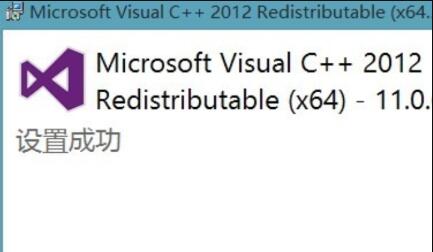
热门教程
热门系统下载
热门资讯





























